- Para alterar as configurações do BIOS no Windows 11, você precisa manter pressionada a tecla designada enquanto o PC é inicializado.
- Você pode fazer isso nas opções de Recuperação no aplicativo Configurações do seu PC.
- Para habilitar AMD fTPM no Windows 11, você precisa acessar as configurações de firmware e alterar algumas opções de segurança.
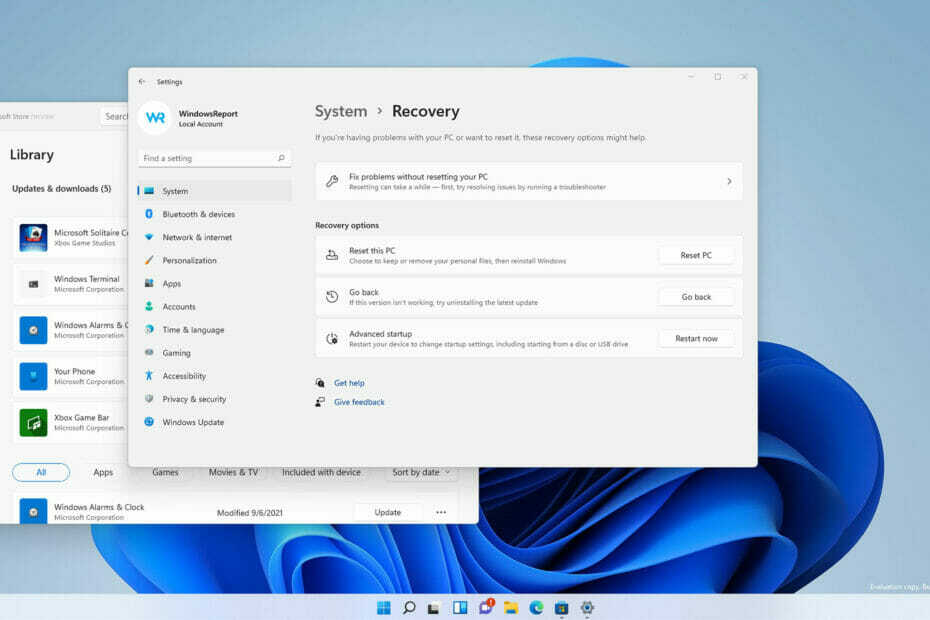
Este software irá reparar erros comuns de computador, protegê-lo contra perda de arquivos, malware, falha de hardware e otimizar seu PC para desempenho máximo. Corrija problemas do PC e remova vírus agora em 3 etapas fáceis:
- Baixar Restoro PC Repair Tool que vem com tecnologias patenteadas (patente disponível aqui).
- Clique Inicia escaneamento para encontrar problemas do Windows que podem estar causando problemas no PC.
- Clique Reparar tudo para corrigir problemas que afetam a segurança e o desempenho do seu computador
- Restoro foi baixado por 0 leitores este mês.
Alterar suas configurações às vezes é necessário se você quiser garantir que seu PC está funcionando corretamente, e a maioria das configurações pode ser ajustada a partir dos aplicativos de configuração integrados.
No entanto, muitas configurações de hardware ficam inacessíveis na área de trabalho e a única maneira de acessá-las é entrar no BIOS e modificá-las a partir daí.
O Windows 11 não mudou a modalidade para chegar ao BIOS e é quase o mesmo que nas versões anteriores do sistema operacional.
Se você deseja saber como alterar as configurações do BIOS no Windows 11, continue lendo para encontrar as melhores maneiras de fazer isso.
O que o BIOS faz?
BIOS é um chip em sua placa-mãe que possui o firmware da placa-mãe e as configurações armazenadas nele, e é responsável por inicializar seu hardware durante a inicialização e iniciar o carregador de boot.
Além da inicialização, ele também é usado para configurar seu hardware, sistema, segurança e configurações de inicialização. Além disso, você pode usá-lo para fazer overclock do seu hardware.
Para saber mais, sugerimos visitar nosso o que é BIOS artigo para obter informações mais detalhadas.
Como funciona o BIOS?
Quando você pressiona o botão Power em seu PC, a primeira coisa que o BIOS faz é verificar o CMOS para configurações personalizadas.
Em seguida, ele carrega os manipuladores de interrupção e os drivers de dispositivo e inicializa os registros e o gerenciamento de energia.
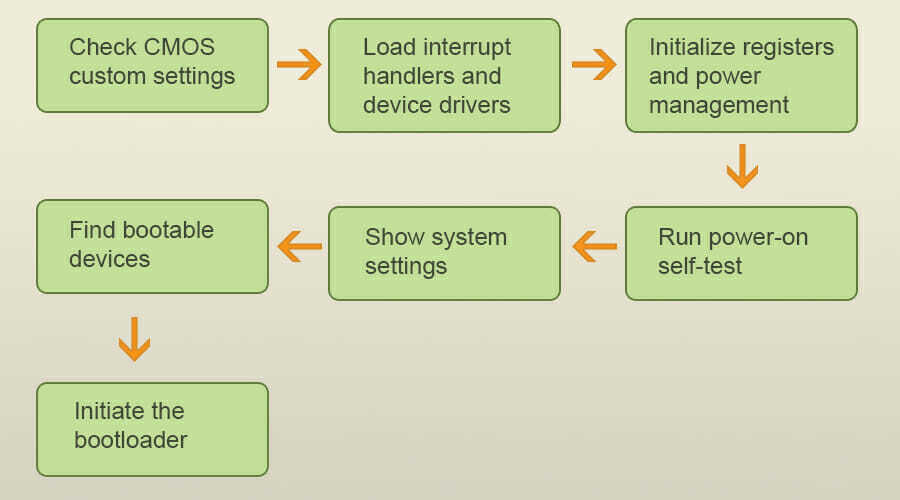
Depois disso, ele executa um autoteste de inicialização e verifica se o hardware necessário está funcionando corretamente. Se tudo estiver em ordem, você verá as configurações do sistema e o BIOS determinará se os dispositivos inicializáveis estão disponíveis.
Assim que o dispositivo inicializável for encontrado, a sequência de inicialização irá iniciar e iniciar seu sistema operacional.
Como posso alterar as configurações do BIOS no Windows 11?
1. Use a tecla de atalho do BIOS durante a inicialização
- Enquanto seu sistema inicializa, continue pressionando o Del chave.
- O Windows agora inicializará no BIOS.
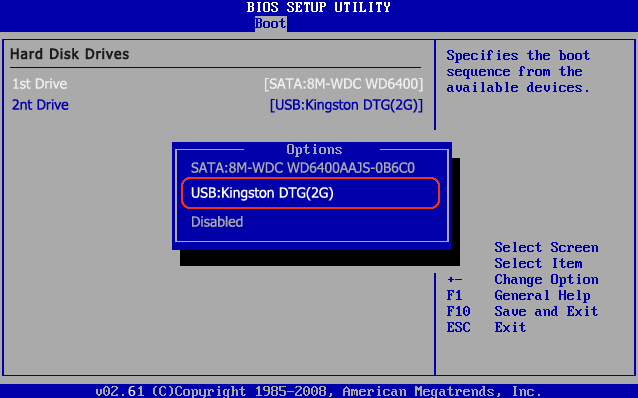
Esta é a maneira mais fácil de acessar BIOS, mas não é universal. Algumas placas-mãe usam uma chave diferente e você pode fazer duas coisas para encontrar a chave certa.
- Durante a inicialização, procure a mensagem dizendo Pressione a tecla para entrar na configuração ou qualquer mensagem semelhante. Na maioria dos casos, pressionar esta tecla permitirá que você entre no BIOS.
- Verifique o manual da placa-mãe e encontre a tecla de atalho.
2. Use o aplicativo Configurações
- Clique no Começar ícone no Barra de Tarefas.

- Agora selecione o Definições aplicativo.

- Vou ao Opções de recuperação.

- Na seção de inicialização avançada, clique em Reinicie agora.
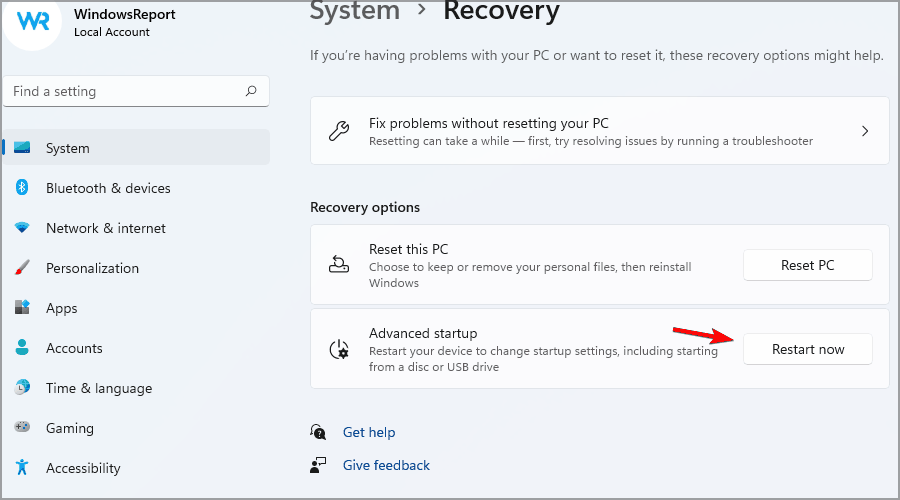
- Clique Reinicie agora confirmar.

- Vou ao Resolução de problemas.

- Selecione Opções avançadas.

- Agora selecione Configurações de firmware UEFI.
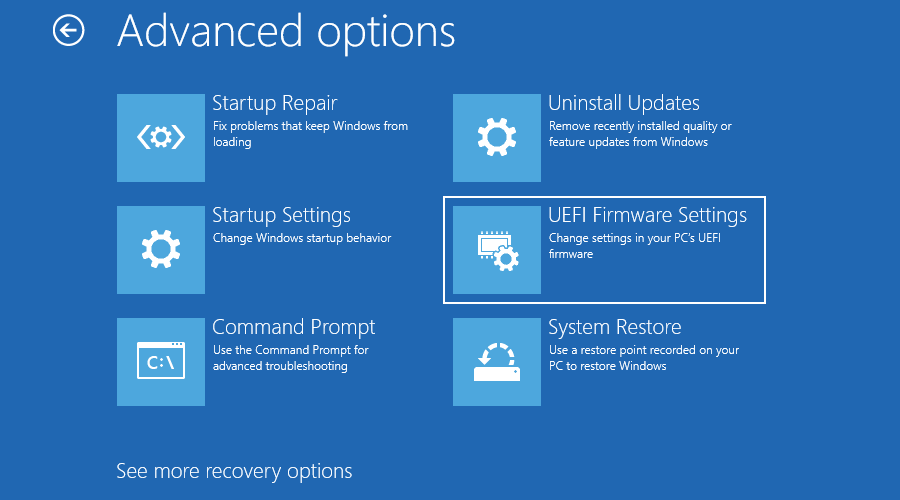
- Clique Reiniciar confirmar.
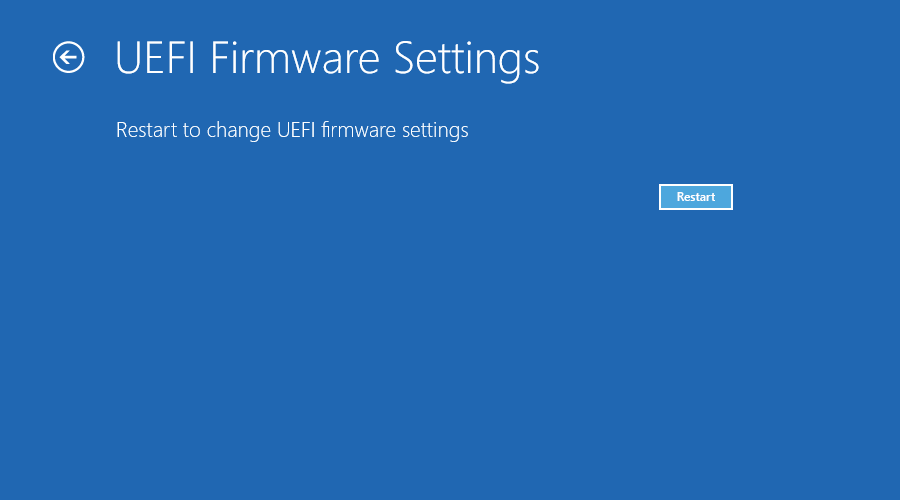
- Após a reinicialização, o Windows deve inicializar diretamente no BIOS.
Quando devo atualizar meu BIOS?
Este é um procedimento relativamente simples, mas um tanto perigoso. Para saber mais sobre o processo, recomendamos a leitura de nosso Guia de atualização de BIOS.
Agora que você sabe o básico, deve atualizar para a nova versão assim que estiver disponível? A resposta curta é não, contanto que seu PC esteja funcionando corretamente, não há necessidade de atualização.
Esses tipos de atualizações geralmente corrigem pequenos bugs e adicionam suporte para hardware mais recente, portanto, se seu PC não for afetado por esse bug específico, não há razão para atualizar seu BIOS.
Algumas atualizações trazem suporte para CPUs mais novas, e se você está planejando atualizar seu PC e obter uma nova CPU, então uma atualização é obrigatória. Se você está tendo problemas com hardware específico, em alguns casos, uma atualização pode ajudar.
Lembre-se de que este não é um processo isento de riscos e, se a atualização der errado, você pode causar danos permanentes ao seu PC e impedi-lo de inicializar, portanto, atualize o BIOS apenas se for necessário.
Qual é a diferença entre BIOS e UEFI?
A UEFI armazena os dados em um arquivo .efi em uma partição dedicada, enquanto o BIOS depende de um chip EPROM. Outra vantagem é a interface GUI com suporte para mouse, tempo de inicialização mais rápido, TPM e suporte para inicialização segura.
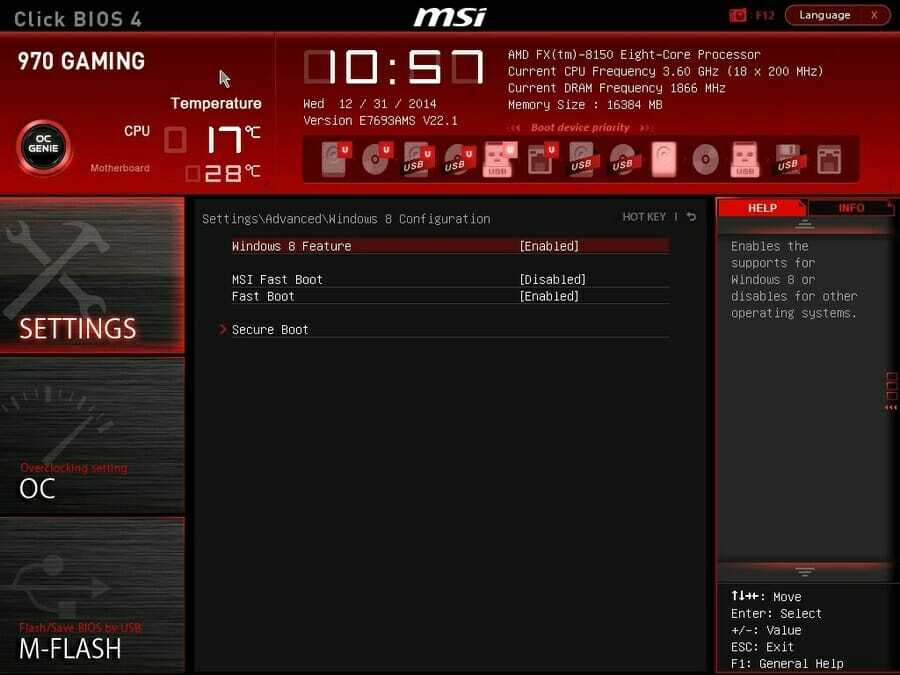
Para saber mais sobre o TPM, sugerimos visitar nosso TPM e Windows 11 guia. UEFI também tem suporte a driver discreto que mantém essas informações em sua ROM, bem como melhor suporte para unidades maiores.
Ao comparar os dois, o UEFI é uma melhoria óbvia, e quase todas as placas-mãe modernas o usam.
Se você deseja alterar as configurações do BIOS no Windows 11, primeiro você precisa acessá-lo, e você pode fazer isso usando qualquer um dos métodos mencionados neste guia.
A maneira mais rápida de fazer isso é usar o atalho de teclado durante a inicialização, e este é o método preferido pela maioria dos usuários.
No entanto, se por algum motivo este método não funcionar para você, você sempre pode inicializar a BIOS usando as opções de inicialização avançadas.
Qual é o seu método favorito para inicializar na BIOS? Deixe-nos saber na seção de comentários abaixo.


![Como atualizar seu BIOS MSI [3 maneiras]](/f/64548019844b9ec90171369041f08446.png?width=300&height=460)